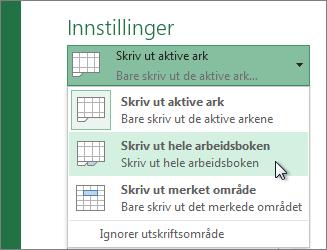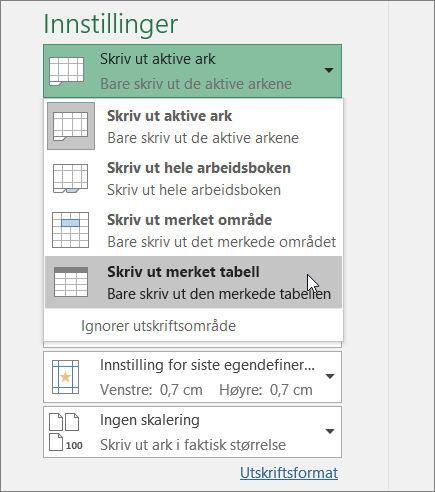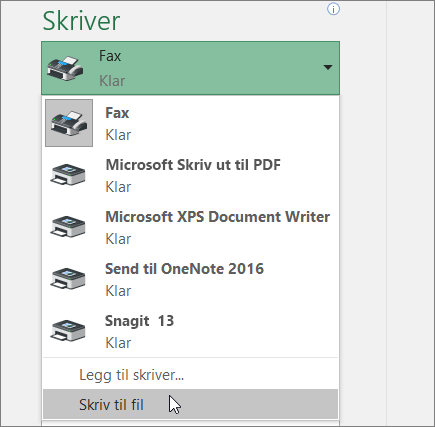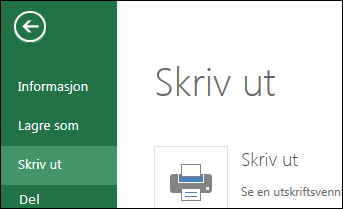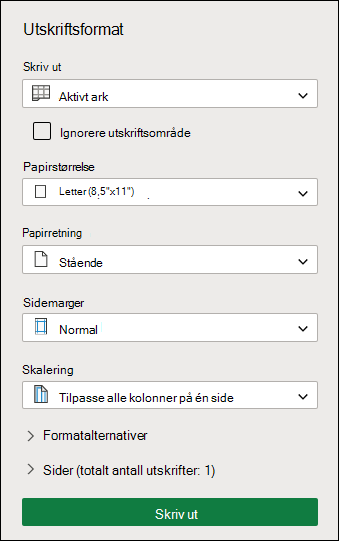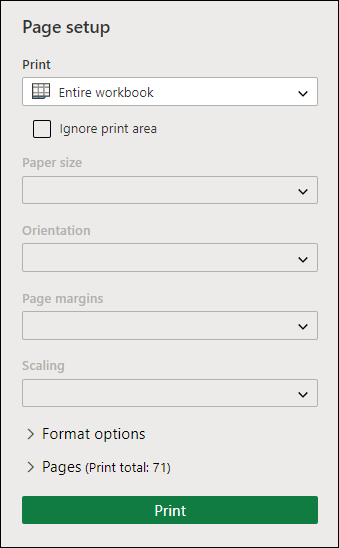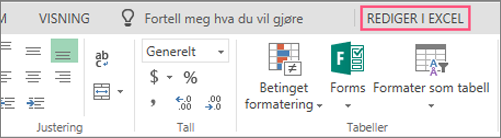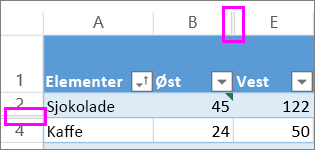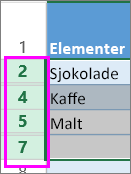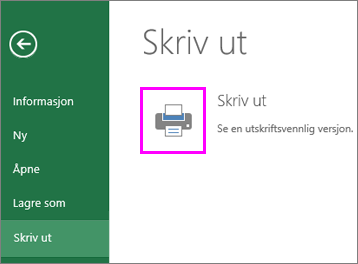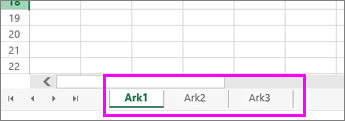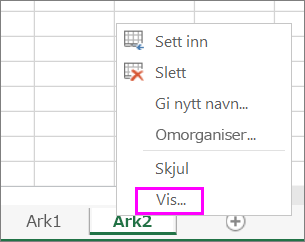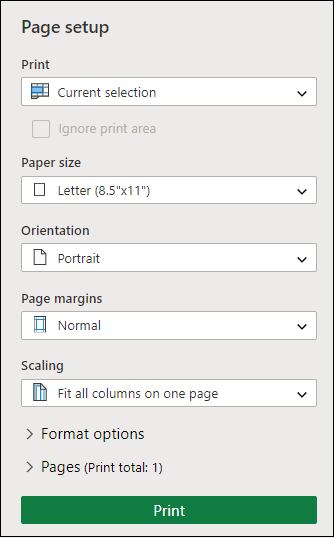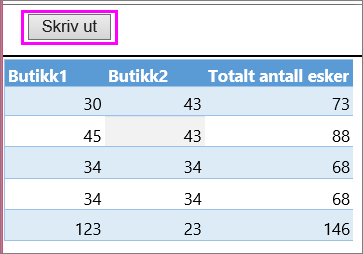Du kan skrive ut hele eller deler av regneark og arbeidsbøker, enten ett om gangen eller flere samtidig. Hvis dataene du vil skrive ut, er i en Microsoft Excel-tabell, kan du også skrive ut bare Excel-tabellen.
Du kan også «skrive ut» en arbeidsbok til en fil i stedet for en skriver. Dette kan være nyttig når du må skrive ut arbeidsboken på en type skriver som er forskjellig fra den du opprinnelig brukte til å skrive den ut.
Før du skriver ut
Det kan være nyttig å vite om de mange alternativene som er tilgjengelige for en optimal utskriftsopplevelse. Hvis du vil ha mer informasjon, kan du se Utskrift i Excel.
Forsiktig!: Noe formatering, for eksempel farget tekst eller celleskyggelegging, kan se bra ut på skjermen, men det ser ikke bra ut når du skriver ut på en svart-hvitt-skriver. Det kan være nyttig å skrive ut regnearket med rutenett som vises, slik at dataene, radene og kolonnene skiller seg bedre ut.
Skrive ut ett eller flere regneark
-
Merk regnearkene du vil skrive ut.
-
Velg Fil > Skriv ut, eller trykk CTRL+P.
-
Du kan eventuelt justere Innstillinger, og deretter velge Skriv ut-knappen .
Skrive ut én eller flere arbeidsbøker
Alle arbeidsbokfilene du vil skrive ut, må ligge i samme mappe.
-
Velg Fil > Åpne.
-
Hold nede CTRL, klikk navnet på hver arbeidsbok for å skrive ut, og velg deretter Skriv ut.
Skrive ut hele eller deler av et regneark
-
Merk regnearket, og velg deretter dataområdet som skal skrives ut.
-
Velg Fil, og klikk deretter Skriv ut.
-
Velg pilen ved siden av Skriv ut aktive ark under Innstillinger, og velg det aktuelle alternativet.
-
Velg Skriv ut.
Obs!: Hvis et regneark har definerte utskriftsområder, skrives bare disse utskriftsområdene ut. Hvis du ikke vil skrive ut bare det definerte utskriftsområdet, velger du Ignorer utskriftsområde. Mer informasjon på å angi eller fjerne merket for et utskriftsområde.
Skrive ut en Excel-tabell
-
Merk en celle i tabellen for å aktivere tabellen.
-
Velg Fil, og velg deretter Skriv ut.
-
Velg pilen ved siden av Skriv ut aktive ark under Innstillinger, og velg Skriv ut valgt tabell.
-
Velg Skriv ut.
Skrive en arbeidsbok til en fil
-
Velg Fil, og velg deretter Skriv ut, eller trykk CTRL+P.
-
Merk av for Skriv til fil under Skriver.
-
Velg Skriv ut.
-
Skriv inn et filnavn i dialogboksen Lagre utskriftsutdata som , og velg deretter OK. Filen lagres i Dokumenter-mappen
Viktig!: Hvis du skriver ut den lagrede filen på en annen skriver, kan det hende at sideskiftene og skriftavstanden endres.
Skrive ut et regneark
Du får best resultat når du skriver ut regnearket ved å bruke kommandoen Skriv ut i Excel for nettet, ikke skriv ut-kommandoen i nettleseren. Du kan skrive ut hele regnearket eller bare merkede celler.
Hvis du vil skrive ut et celleområde, merker du dem. Hvis du vil skrive ut hele regnearket, må du ikke merke noe.
-
Velg Fil > Skriv ut > Skriv ut.
-
Hvis du har merket et celleområde, men bestemmer deg for å skrive ut hele regnearket, bytter du til Hele arbeidsboken før du trykker Skriv ut.
Endre et valgt utskriftsområde
I Excel for nettet kan du enten angi et område du vil skrive ut eller skrive ut et helt regneark. Hvis du velger et utskriftsområde, men bestemmer deg for å endre det angitte området, kan du forhåndsvise endringene på følgende måte:
-
Klikk og dra for å merke cellene du vil skrive ut i regnearket.
-
Velg Fil > Skriv ut > Skriv ut.
-
Hvis du bare vil skrive ut det merkede området, velger du Merket område under Utskriftsalternativer.
-
Hvis forhåndsvisningen viser det du vil skrive ut, velger du Skriv ut.
Hvis du vil endre utskriftsutvalget, lukker du forhåndsvisningen ved å klikke på X og gjenta de forrige trinnene.
Hvis du vil skrive ut hele regnearket, velger du Fil > Skriv ut > Skriv ut. Kontroller at hele arbeidsboken er valgt.
Hvis du har skrivebordsversjonen av Excel, kan du angi flere utskriftsalternativer. Velg Åpne i Excel , og velg flere utskriftsområder i et regneark.
Skrive ut et regneark som har skjulte rader og kolonner
Når du skriver ut et regneark med skjulte rader eller kolonner i Excel for nettet, skrives ikke de skjulte radene og kolonnene ut. Hvis du vil inkludere de skjulte radene og kolonnene, må du vise dem før du skriver ut regnearket.
Du kan se om rader eller kolonner er skjult enten av de manglende overskriftsetikettene eller av de doble linjene som vist i dette bildet.
Slik kan du vise rader eller kolonner:
-
Merk området med overskrifter rundt de skjulte radene eller kolonnene. I dette eksemplet velger du alle radoverskriftene mellom 2 og 7 for å vise rad 3 og 6.
-
Høyreklikk utvalget, og velg Vis rader(velg Vis kolonner for kolonner).
-
Velg Fil > Skriv ut.
-
Velg Skriv ut for en forhåndsvisning.
-
Kontroller at hele arket er merket i boksen Utskriftsalternativer, og velg Skriv ut.
Obs!: Rad- og kolonneetikettene vises ikke i forhåndsvisning og utskrift.
Skrive ut en arbeidsbok
Hvis den Excel for nettet arbeidsboken bare har ett regneark, kan du bare skrive ut regnearket. Men hvis arbeidsboken har flere regneark, må du gå til hvert regneark ved å velge arkfanen og deretter skrive ut regnearket.
Er du ikke sikker på om arbeidsboken har skjulte regneark? Slik kan du bekrefte:
-
Høyreklikk en arkfane.
-
Hvis alternativet Vis er tilgjengelig, har arbeidsboken ett eller flere skjulte regneark. Velg Vis for å vise og vise regnearkene.
-
Når du viser et regneark, blir arkfanen i regnearket tilgjengelig. Velg arkfanen, og skriv ut regnearket.
Skrive ut en tabell
Noen ganger vil du bare skrive ut en del av et regneark, for eksempel en tabell. Du kan gjøre dette i Excel for nettet så lenge tabellen har mindre enn 10 000 celler. For regneark med mer enn 10 000 celler må du bruke skrivebordsversjonen av Excel.
Slik skriver du ut en tabell:
-
Hvis du vil merke alle cellene i tabellen, merker du den første cellen og blar til siste celle.
Hvis tabellen har mange kolonner, merker du den første cellen i stedet for å rulle, trykker og holder nede SKIFT-tasten og merker den siste cellen.
-
Velg Fil > Skriv ut > Skriv ut.
-
Velg Merket område hvis det ikke allerede er valgt, og velg deretter Skriv ut.
-
Hvis du liker forhåndsvisningen, velger du Skriv ut. Hvis ikke, lukker du visningen og foretar nødvendige endringer.
Lær hvordan du kan skrive ut en tabell med rutenett.
Skrive ut sidetall i et regneark
Du kan ikke sette inn, vise eller skrive ut sidetall i Excel for nettet. Hvis du har skrivebordsversjonen av Excel, kan du imidlertid legge til sidetall enten øverst (topptekster) eller nederst (bunntekster) i regnearket og skrive det ut.
Bruk Åpne i Excel-knappen til å åpne arbeidsboken og legge til sidetall i sideoppsettvisningen, og skriv deretter ut regnearket fra Excel. Slik gjør du det:
-
Velg Åpne i Excel , og sett inn sidetall i regneark.
Se også
Trenger du mer hjelp?
Du kan alltid spørre en ekspert i det tekniske fellesskapet for Excel eller få støtte i Fellesskap.